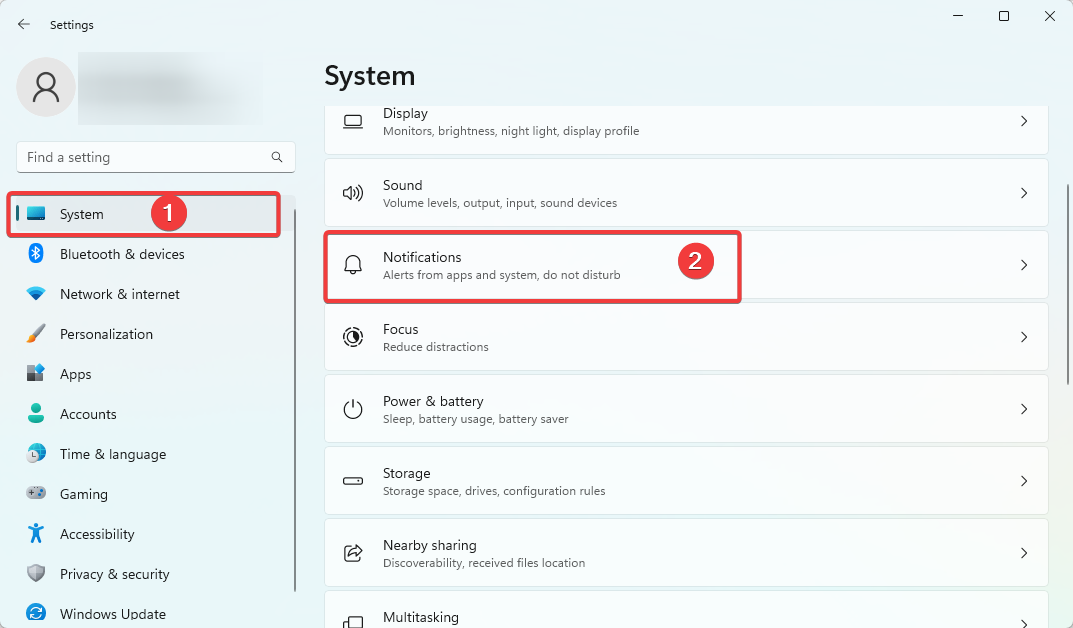Lai novērstu šo problēmu, izdzēsiet Windows atjaunināšanas kešatmiņu
- Windows atjaunināšanas kļūda 0xFFFFFFFF tiek parādīta, kad mēģināt atjaunināt datoru.
- Tas var būt ļaunprātīgas programmatūras uzbrukuma dēļ vai tāpēc, ka trūkst dažu svarīgu sistēmas failu.
- Varat mēģināt atkārtoti iespējot Windows atjaunināšanas pakalpojumu vai atiestatīt datoru.

XINSTALĒT, NOklikšķinot uz LEJUPIELĀDES FAILA
- Lejupielādējiet Restoro datora labošanas rīku kas nāk ar patentētām tehnoloģijām (pieejams patents šeit).
- Klikšķis Sākt skenēšanu lai atrastu bojātus failus, kas rada problēmas.
- Klikšķis Remontēt visu lai novērstu problēmas, kas ietekmē datora drošību un veiktspēju.
- Restoro ir lejupielādējis 0 lasītāji šomēnes.
Tu nāksi visā Windows atjaunināšanas kļūda 0xFFFFFFFF kad mēģināt veikt datora jaunināšanu. Šī ir nomākta kļūda var izraisīt sistēmas avārijas, datora iesaldēšana, vai pat BSOD (Blue Screen of Death) kļūdas.
Windows atjaunināšanas kļūda 0xFFFFFFFF ir standarta kļūda, un tā var izraisīt problēmas arī ar Windows reģistru. Šajā rokasgrāmatā mēs sniegsim virkni risinājumu, kas palīdzēs novērst Windows atjaunināšanas kļūdu 0xFFFFFFFF. Tāpēc ķersimies pie tā.
Kas izraisa Windows atjaunināšanas kļūdu 0xFFFFFFFF?
Šeit ir daži no visbiežāk sastopamajiem iemesliem, kāpēc jūs saskaraties ar Windows atjaunināšanas kļūdu 0xFFFFFFFF:
- Bojāti DLL faili: Ja daži svarīgi trūkst ar sistēmu saistīto DLL failu, iespējams, nevarēsit atjaunināt datoru.
- Bojāti sistēmas faili: Sistēmas faili ir svarīgi pilnīgā veselībā. Ja viņiem rodas dažas problēmas, jūs saskarsities ar kļūdām, piemēram, Windows atjaunināšanas kļūdu 0xFFFFFFFF.
- Windows atjaunināšanas pakalpojums nedarbojas: Bieži vien dažus svarīgus pakalpojumus, piemēram, Windows atjaunināšanas pakalpojumu, atspējo trešās puses programmatūra, un tas var izraisīt kļūdas, piemēram, pašreizējā.
- Vīruss vai ļaunprātīga programmatūra: Vīrusi un ļaunprātīga programmatūra mūsdienu pasaulē ir uzlabotas, un tās var iekļūt jūsu datorā bez jūsu ziņas un var izraisīt vairākas problēmas.
- Windows atjaunināšanas pagaidu kešatmiņas mape ir problemātiska: ja kešatmiņas faili tiek bojāti, tas var izraisīt vairākas problēmas, piemēram, Windows atjaunināšanas kļūdu 0xFFFFFFFF.
Kā es varu novērst Windows atjaunināšanas kļūdu 0xFFFFFFFF?
- Kas izraisa Windows atjaunināšanas kļūdu 0xFFFFFFFF?
- Kā es varu novērst Windows atjaunināšanas kļūdu 0xFFFFFFFF?
- 1. Notīriet Windows atjaunināšanas kešatmiņu
- 2. Atkārtoti iespējojiet Windows atjaunināšanas pakalpojumu
- 3. Labojiet bojātus sistēmas failus
- 4. Notīriet Windows atjaunināšanas lejupielādes ceļu
- 5. Veiciet vīrusu pārbaudi
- 6. Atiestatiet datoru
1. Notīriet Windows atjaunināšanas kešatmiņu
- Nospiediet pogu Uzvarēt + R taustiņi, lai atvērtu Skrien dialogs.
- Tips %windir%\SoftwareDistribution\DataStore un nospiediet Ievadiet.

- Nospiediet Ctrl + A lai atlasītu visus failus.

- Nospiediet pogu Dzēst pogu, lai izdzēstu visus failus.
Bieži bojāti kešatmiņas faili var izraisīt pretrunīgas problēmas un neļaut atjaunināt datoru. Piemēram, tas novestu pie tā, ka jūs saskaraties ar Windows atjaunināšanas kļūdu 0xFFFFFFFF.
Veiciet iepriekš minētās darbības un izdzēsiet visus failus minētajā mapē, lai izdzēstu visus Windows atjaunināšanas kešatmiņas failus.
- Labojums: saspiestā (zip) mape nav derīga
- DistributedCOM 10005 kļūda: kas ir un kā to novērst
2. Atkārtoti iespējojiet Windows atjaunināšanas pakalpojumu
- Atveriet Skrien dialogu, nospiežot Uzvarēt + R atslēgas.
- Tips pakalpojumi.msc un nospiediet Ievadiet.

- Atrodiet Windows atjaunināšana.

- Dubultklikšķi uz tā, lai atvērtu.
- Zem Pakalpojuma statuss, klikšķis Stop.

- Pēc kāda laika noklikšķiniet uz Sākt.

- Restartēt jūsu datoru.
Jums jāpārbauda, vai Windows atjaunināšanas pakalpojums ir iespējots. Ja tas tiek apturēts, jums vajadzētu ļaut tam darboties saistītajām funkcijām un arī novērst Windows atjaunināšanas kļūdu 0xFFFFFFFF.
3. Labojiet bojātus sistēmas failus
- Nospiediet pogu Uzvarēt taustiņu, lai atvērtu Sākt izvēlne.
- Atvērt Komandu uzvedne kā administrators.

- Ierakstiet zemāk esošo komandu un nospiediet Ievadiet.
sfc /scannow
- Pagaidiet, kad process jāpabeidz.
- Restartēt jūsu datoru.
SFC Scan ir iebūvēts rīks, kas ļauj skenēt bojātus sistēmas failus un tos viegli salabot. Tomēr visbiežāk tie nav tik efektīvi kā īpašie rīki.
Šādā gadījumā mēs iesakām izmantot Restoro. Izmantojot šo rīku, jūs varēsiet labot bojātus sistēmas failus, novērst sistēmas avārijas, izlabot bojātos DLL, noņemt izspiedējvīrusu vai ļaunprātīgu programmatūru un daudz ko citu.
4. Notīriet Windows atjaunināšanas lejupielādes ceļu
- Nospiediet pogu Uzvarēt + R taustiņi, lai atvērtu Skrien dialogs.
- Tips regedit un nospiediet Ievadiet.

- Dodieties uz tālāk norādīto ceļu.
HKEY_LOCAL_MACHINE\SOFTWARE\Policies\Microsoft\Windows\WindowsUpdate
- Atrodiet WUServer un WIStatusServer.
- Dzēst abus.
- Restartēt jūsu datoru.
5. Veiciet vīrusu pārbaudi
- Atveriet Sākt izvēlni, nospiežot Uzvarēt taustiņu.
- Tips Windows drošība un atveriet to.

- Klikšķiniet uz Aizsardzība pret vīrusiem un draudiem.

- Nospiediet uz Ātrā skenēšana pogu.

- Pagaidiet, kad skenēšana, lai pabeigtu.
- Piesakies pieprasīti labojumi.
- Varat arī nospiest Skenēšanas opcijas un atlasiet Pilnā skenēšana dziļai skenēšanai.

Varat izmantot Windows drošības rīku, lai pārbaudītu, vai datorā nav vīrusu vai ļaunprātīgas programmatūras. Tomēr šis iebūvētais rīks atkal nav tik efektīvs un, iespējams, nespēs noteikt lipīgo vīrusu jūsu datorā, kas izraisa Windows atjaunināšanas kļūdu 0xFFFFFFFF.
Šādā gadījumā iesakām iepazīties ar mūsu ceļvedi, kurā ir norādīts dažas no labākajām pretvīrusu programmām varat lejupielādēt un aizsargāt datoru pret vīrusiem.
6. Atiestatiet datoru
- Nospiediet pogu Uzvarēt + es atslēgas, lai atvērtu Iestatījumi.
- Klikšķiniet uz Atveseļošanās.

- Zem Atkopšanas iespējas, atlasiet Atiestatīt datoru.

- Izvēlieties Saglabājiet manus failus opciju.

- Ļaujiet process pabeigts.
- Restartēt jūsu datoru.
Ja nekas nedarbojas, kā pēdējo līdzekli mēs iesakām turpināt un veikt iepriekš minētās darbības, lai atiestatītu datoru
Atiestatot datoru, tiks atjaunoti visi sistēmas faili, un gadījumā, ja tie radīja Windows atjaunināšanas kļūdu 0xFFFFFFFF, tā tiks novērsta.
Tas ir no mums šajā rokasgrāmatā. Lietotājiem, kas saskaras Windows atjaunināšanas kļūda 0x8007045d, varat skatīt mūsu ceļvedi un novērst problēmu.
Vairāki lietotāji ir arī ziņojuši, ka ir saskārušies ar atjaunināšanas kļūda 0xc190011f. Mūsu ceļvedī ir uzskaitīti seši risinājumi un tie palīdzēs tos novērst.
Mēģinot instalēt atjauninājumu un saņemat Windows atjaunināšanas kļūdu 0x80070103, skatiet mūsu rokasgrāmatu un novērsiet problēmu.
Zemāk esošajos komentāros informējiet mūs, kuru no iepriekš minētajiem risinājumiem izvēlējāties, lai novērstu atjaunināšanas kļūdu 0xFFFFFFFF.
Vai joprojām ir problēmas? Labojiet tos, izmantojot šo rīku:
SPONSORĒTS
Ja iepriekš minētie padomi neatrisina jūsu problēmu, jūsu datorā var rasties dziļākas Windows problēmas. Mēs rekomendējam lejupielādējot šo datora labošanas rīku (TrustPilot.com novērtēts kā lieliski), lai tās viegli risinātu. Pēc instalēšanas vienkārši noklikšķiniet uz Sākt skenēšanu pogu un pēc tam nospiediet Remontēt visu.